Precis som alla andra enheter saktar även iPhone ner med tiden eftersom den blir igensatt med för många appar och filer.
När detta händer med din enhet behöver du inte nödvändigtvis köpa en ny för att uppleva högre hastighet. Istället kan du rensa cacheminnet på din iPhone för att få den tillbaka till smörig mjuk igen samtidigt som du frigör lagringsutrymme.
Precis som andra tekniska element är cachning också avsedd av en god anledning, särskilt för att påskynda hela processen med att använda din telefon. Men ironiskt nog finns det tillfällen då vissa appar fyller upp din iPhones cache till en punkt där det påverkar den övergripande prestandan negativt, vilket resulterar i lägre hastighet.
Tack och lov är det ett mindre problem, och det finns en hel del sätt att ta itu med det, som jag kommer att visa dig i den här artikeln. Men först, låt mig berätta mer om cache i allmänhet.
Innehållsförteckning
Vad är cachning och hur fungerar det på iPhone-enheter?
När du fortsätter att surfa på webbplatser via en mobil webbläsare eller använder appar dagligen, skapar din enhet automatiskt dolda filer som lagras i ett tillfälligt område av minnet som kallas cache.
Cachad data består av foton och andra filer av källorna du bläddrar i så att den inte behöver ladda hela grejen igen varje gång. Detta resulterar i snabbare laddningshastighet och otrolig bekvämlighet för användarna.
Du kan se det som matinköp. Istället för att gå till affären varje gång du vill ha lite mjölk till dina flingor, kan du helt enkelt stapla flera kartonger av det i ditt kylskåp för att undvika besväret med att göra saker om igen.
Men som tidigare nämnt, när cachen blir föråldrad och inte längre matchar data som används på webbplatsen/appen, börjar saker och ting bli lite besvärliga. Det är då din enhet saktar ner.
I dessa fall kan du rensa cacheminnet på iPhone på de sätt som nämns nedan.
OBS: Om du rensar cacheminnet loggas du ut från de webbplatser/appar du är inloggad på för närvarande. Jag skulle säga att det är väl värt besväret att logga in på dem en efter en för en snabbare och otäppt enhet i gengäld.
Hur rensar man Safari-webbläsarens cache på iPhone?
Safari är standardwebbläsaren på iPhone, så det skulle vara bra att börja med att rensa cacheminnet först. Tänk på att från och med iOS 11 kommer att följa dessa steg påverka alla enheter som är inloggade på ditt iCloud-konto. Det betyder att alla dina enheters cache kommer att rensas. Följ nedanstående enkla steg:
Steg 1: Öppna appen Inställningar på din iPhone.
Steg 2: Scrolla ner tills du ser ”Safari”.
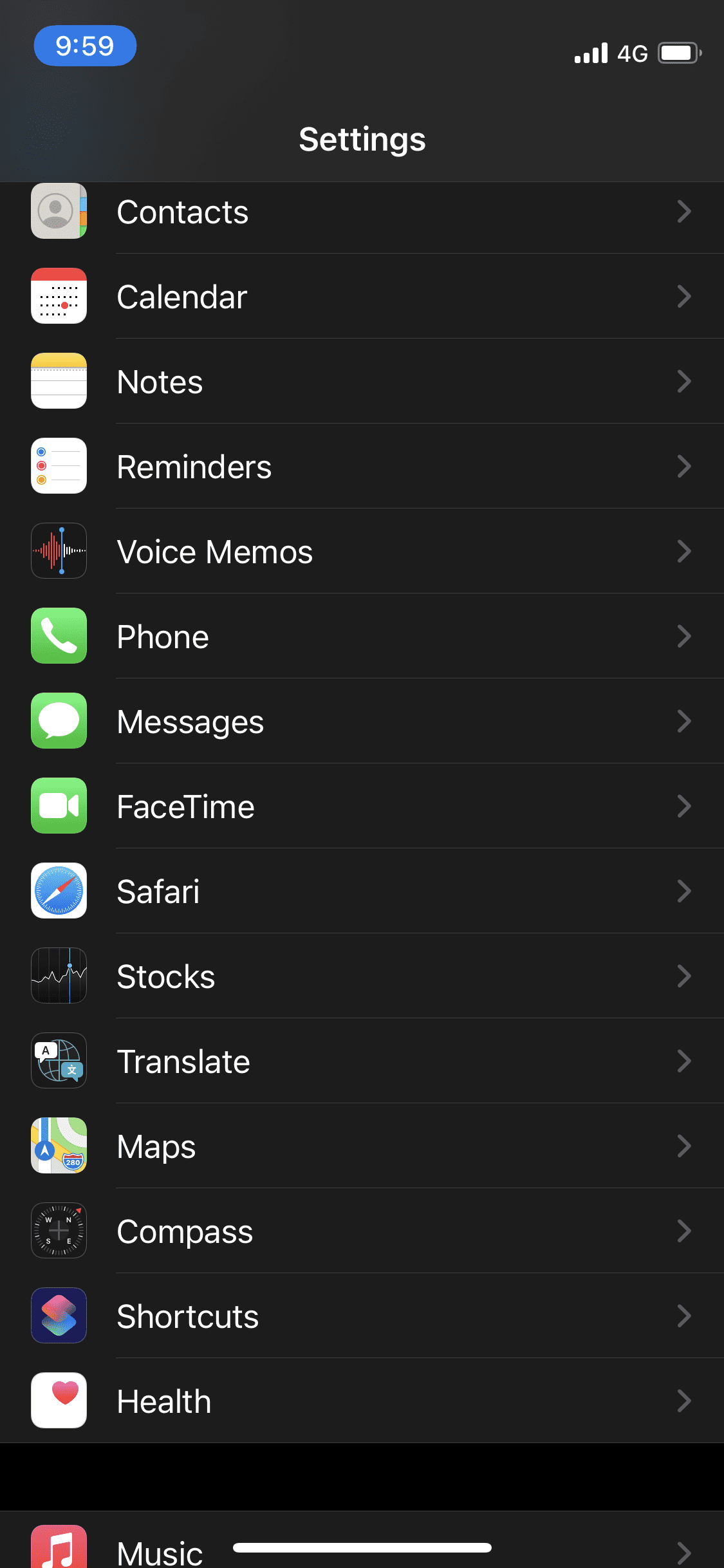
Steg 3: Scrolla ner till avsnittet ”Sekretess och säkerhet” så ser du ”Rensa historik och webbplatsdata”. Gå vidare och tryck på det.

Steg 4: Denna popup visas för att bekräfta ditt beslut.

Tryck på ”Rensa historik och data” och du är klar.
Hur rensar man Chrome-webbläsarens cache på iPhone?
Google Chrome är en annan mycket populär webbläsare som många av oss använder dagligen. Rensa Chromes cache är något annorlunda eftersom du måste göra det från appens inställningar.
Här är stegen för det:
Steg 1: Öppna Chrome och tryck på de tre prickarna längst ner på skärmen.

Steg 2: Klicka på ”Inställningar”.

Steg 3: Scrolla ner tills du ser ”Sekretess”.

Steg 4: Tryck på ”Rensa webbläsardata”.

Steg 5: Här kan du välja vilka typer av data du vill rensa och för ett specifikt tidsintervall som du väljer.

Steg 6: När du har gjort dina val, tryck på ”Rensa webbläsardata” längst ned för att bekräfta.
På samma sätt måste du hitta var du kan rensa cacheminnet för andra appar från tredje part, eftersom vissa av dem inte låter dig rensa dem på vanligt sätt. Det varierar från app till app, men det är vanligtvis inte särskilt svårt att hitta.
Programvara för att rensa cacheminnet på iPhone
Om du letar efter ett verktyg som kan ta hand om din enhets hela cachade data från ett ställe, kommer dessa nedanstående lösningar att vara ganska lämpliga för dig.
#1. PhoneClean

Ta enkelt bort dolda, cachade, cookie- och skräpfiler från din iPhone med PhoneClean. Denna programvara kan avgöra vad som gör att din enhet täpps till och sedan rengöra dem på ett säkert sätt. Du kan ladda ner detta på både Windows och macOS.
#2. iMyFone Umate

iMyFone Umate kan utföra en massa uppgifter för att rengöra din iPhone inom några minuter. Det kan hantera stora filer, rensa upp temporära filer och skräpfiler och komprimera/ta bort/exportera dina önskade bilder. Om du har en lista över appar som du inte använder kan du använda den här programvaran för att massradera dem från din enhet på en gång.
Några andra sätt att frigöra utrymme och förbättra hastigheten
Ovanstående metoder fungerar utmärkt när det gäller att direkt rensa cachen för appar på iPhone. Men några andra otroliga sätt hjälper dig att förbättra enhetens hastighet och frigöra mer lagringsutrymme.
Starta om din iPhone
Om du inte har stängt av din iPhone på länge är det värt att starta om den för att rensa några tillfälliga filer som byggs upp. Det här är mer som en ”lättviktig” cache-rensning så att det inte kommer att göra saker helt och hållet, men det kommer definitivt att ha en viss effekt på hastigheten.
Ta bort och installera om appar
Om det finns en app som inte låter dig rensa cachen manuellt och du inte kan hitta ett sätt att göra det från appens inställningar, då är lösningen att ta bort och installera om appen. Följ stegen nedan för att göra det:
Steg 1: Gå till Inställningar och tryck på ”Allmänt”.

Steg 2: Tryck på ”iPhone Storage” för att se vilka appar som tar mest plats på din telefon.

Steg 3: Från listan över appar, tryck på den du vill ta bort.

Steg 4: Var uppmärksam på avsnittet ”Dokument och data”. Den visar hur mycket utrymme dokumenten och data för appen tar upp på din iPhone.

Steg 5: Tryck slutligen på ”Ta bort app”.

Detta kommer att radera appen (uppenbarligen) och även rensa all data som var associerad med den. Du kan sedan fortsätta och installera om den för en nystart, vilket kommer att ta mycket mindre plats än det gjorde tidigare.
Det säger sig självt att du inte ska göra detta för appar som innehåller dina viktiga data och dokument.
Ladda ner appar som du inte använder ofta
En fantastisk funktion på iPhone låter dig ”avlasta appar”, vilket i princip betyder att ta bort den specifika appen men ändå behålla appdata på din enhet. Du kan installera om appen från App Store när du vill, och dess data kommer att förbli intakt.
På så sätt kommer du att spara utrymme genom att ladda ner appar som du inte använder så ofta. Här är stegen för att göra det:
Steg 1: Gå till Inställningar och tryck på ”Allmänt”.

Steg 2: Tryck på ”iPhone Storage” för att öppna din lista över appar.

Steg 3: Välj önskad app och tryck på ”Ladda bort app”.

Steg 4: En popup visas:

När du är säker, tryck på ”Ladda appen” för att bekräfta.
Slutsats
Ovanstående metoder och verktyg hjälper dig att upprätthålla en smidig enhet som inte tar upp onödigt utrymme. Som ett resultat kommer du att kunna uppnå mer samtidigt som du spenderar mindre tid, och förhoppningsvis undvika att dra ut håret i frustration. 😃
